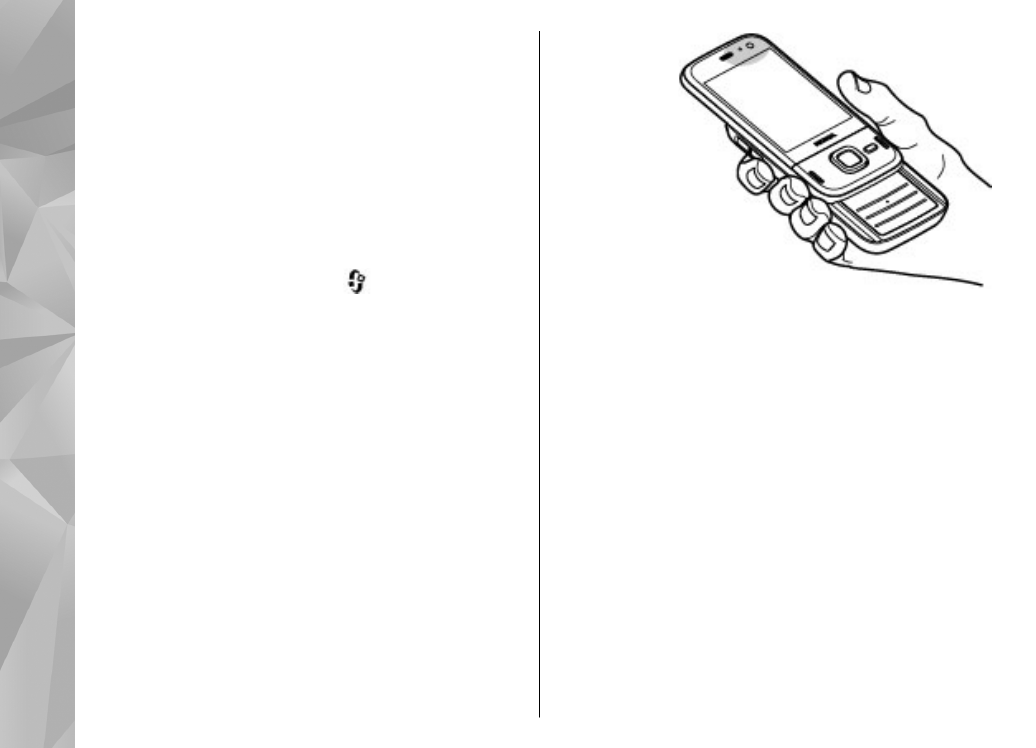
Tippek a GPS-kapcsolat
létrehozásához
Ha a készülék nem észleli a műhold által küldött jelet,
vegyük figyelembe az alábbiakat:
●
Ha zárt helyen tartózkodunk, menjünk ki a
szabadba, ahol jobb a vétel.
●
Ha a szabadban tartózkodunk, menjünk át egy
tágasabb területre.
56
Helymeghatározás (GPS)
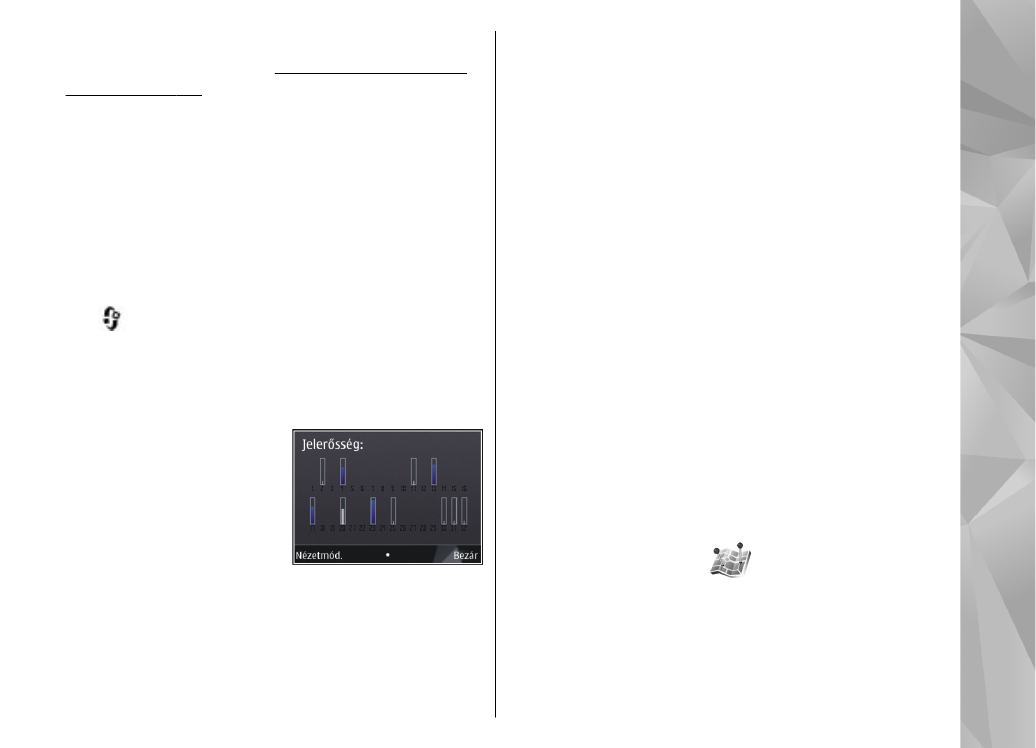
●
Ügyeljünk arra, hogy a kezünkkel ne takarjuk el a
készülék GPS-antennáját.
Lásd „A készülék helyes
tartása”. old. 56.
●
A szélsőséges időjárási körülmények szintén
befolyásolhatják a jelerősséget.
●
Egyes járművek ablakai színezettek (vagy
hővisszaverő bevonattal ellátottak), ami gátolhatja
a műholdjelek fogadását.
A műholdjelek állapotának ellenőrzése
Annak ellenőrzéséhez, hogy a készülék hány műholdat
talált és képes-e a műholdjelek fogadására, nyomjuk
meg a
gombot és válasszuk az
Eszközök
>
Csatlakoz.
>
GPS-adatok
>
Helyzet
>
Opciók
>
Műhold állapota
lehetőséget. Vagy a Térképek
alkalmazásban válasszuk az
Opciók
>
Térkép
nézet
>
GPS-infó
lehetőséget.
Ha a készülék műholdakat
észlelt, minden egyes
műholdhoz külön sáv jelenik
meg a műhold-információs
nézetben. A sáv hossza
arányos a műholdjel
erősségével. Ha a készülék a
műholdakról már elegendő adatot kapott a
tartózkodási hely koordinátáinak kiszámításához, a
sáv fekete lesz.
A készüléknek kezdetben legalább négy műholdról kell
fogadnia a rádiójeleket a tartózkodási hely
koordinátáinak kiszámításához. Lehet, hogy a kezdeti
számítás elvégzése után a továbbiakban már három
műhold adatai alapján is kiszámíthatók a tartózkodási
hely koordinátái. A helymeghatározás azonban
általában annál pontosabb, minél több műholdat talál
a készülék.